[解決済み]錆がクラッシュし続ける問題を修正する方法は?
![[解決済み]錆がクラッシュし続ける問題を修正する方法は? [解決済み]錆がクラッシュし続ける問題を修正する方法は?](https://luckytemplates.com/resources1/images2/image-6970-0408150808350.png)
Rustに直面すると、起動時または読み込み中にクラッシュし続けます。その後、指定された修正に従って、Rushクラッシュの問題を簡単に停止します…
常に外出先でラップトップで作業しているとき、電源管理は非常に重要です。また、可能な限りバッテリー寿命を延ばす方法を常に探しています。Windows 10 は進化を続けており、新しい優れた電源管理ツールを常に提供しています。設定アプリには、より多くの電源オプション、バッテリー セーバー機能を有効にするためのワンクリック ボタン、および2018 年 10 月の更新 (ビルド 1809)があります。また、タスク マネージャーでアプリの電力使用量を監視する新しい方法も含まれています。
電力使用量 Windows 10 タスク マネージャー
この新機能により、アプリごとに現在の電力使用量を表示できます。アプリが時間の経過とともに占有するシステム リソースを監視するだけでなく、たとえば、各アプリとプロセスでのディスク、プロセッサ、およびグラフィックスの使用量を使用して、システムに対する全体的なエネルギーの影響を計算します。
アプリの電力使用量を監視するには、タスク マネージャーを開きます。タスクバーを右クリックして [タスク マネージャー] を選択するか、Windows キーのtype: type: task managerを押して Enter キーを押します。起動後、[プロセス] タブをクリックすると、[電力使用量] および [電力使用傾向] というラベルの付いた新しい列がいくつか表示されます。
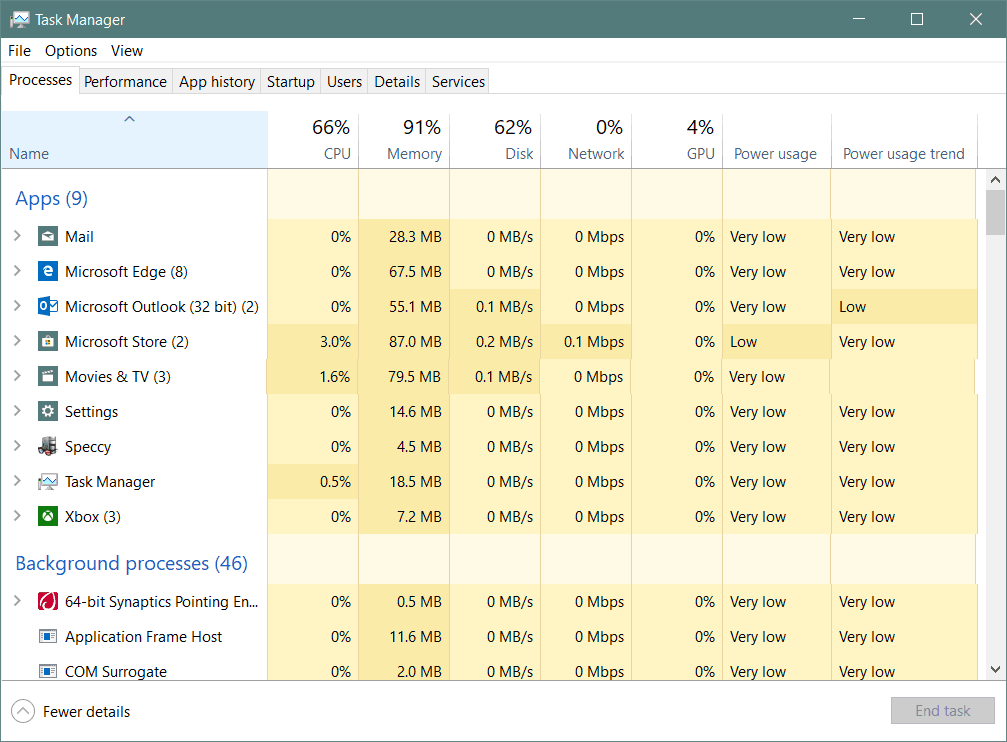
[電力使用量 ] 列には、アプリまたはサービスがリアルタイムで消費している電力量が表示されます。[ 電力使用量の傾向 ] 列には、アプリまたはプロセスが使用する電力量が 2 分単位で表示されます。
2 つの新しい列が表示されない場合は、追加する必要があります。これを行うには、任意の列ヘッダーを右クリックし、[電力使用量] および [電力使用量の傾向] オプションを選択します。もちろん、タスク マネージャーを起動したときに表示されるように、任意の順序で列を移動できます。他の列と同様に、それらをクリックして、低いものから高いものへ、または高いものから低いものへと並べ替える必要があります。
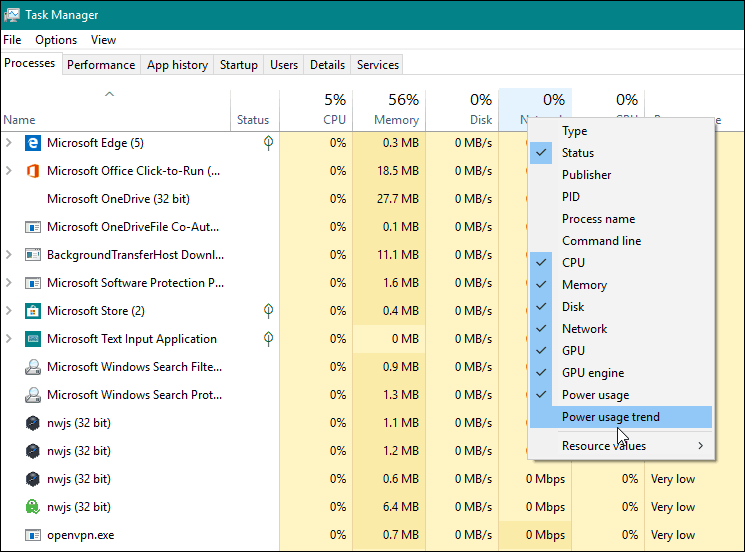
ここで、これにより、プロセスとアプリ、および無効にできないプロセスが追跡されることに注意してください。通常、最も電力を消費するアプリは、ゲームや写真処理アプリなどの通常のグラフィックスを多用する容疑者であることがわかります. ただし、それほど多くのエネルギーを使用するとは予想していなかったものを見つける可能性があるため、これは優れたツールです。次に、問題のあるアプリを強制終了するか、1 日を通して控えめに使用することができます。
そのため、Windows 10 1809のいくつかの重要な注目すべき新機能に加えて、このシンプルな電力監視機能により、全体的なバッテリー パフォーマンスを管理して、PC を 1 日を通して使用できるようにすることができます。
質問?コメント? 無料のコミュニティ ディスカッション ボードをご利用ください。
Rustに直面すると、起動時または読み込み中にクラッシュし続けます。その後、指定された修正に従って、Rushクラッシュの問題を簡単に停止します…
Intel Wireless AC 9560 コード 10 の修正方法について詳しく解説します。Wi-Fi および Bluetooth デバイスでのエラーを解決するためのステップバイステップガイドです。
Windows 10および11での不明なソフトウェア例外(0xe0434352)エラーを修正するための可能な解決策を見つけてください。
Steamのファイル権限がないエラーにお困りですか?これらの8つの簡単な方法で、Steamエラーを修正し、PCでゲームを楽しんでください。
PC での作業中に Windows 10 が自動的に最小化される問題の解決策を探しているなら、この記事ではその方法を詳しく説明します。
ブロックされることを心配せずに学生が学校で最もよくプレイするゲーム トップ 10。オンラインゲームの利点とおすすめを詳しく解説します。
Wordwallは、教師が教室のアクティビティを簡単に作成できるプラットフォームです。インタラクティブな体験で学習をサポートします。
この記事では、ntoskrnl.exeの高いCPU使用率を解決するための簡単な方法を紹介します。
VACを修正するための解決策を探していると、CSでのゲームセッションエラーを確認できませんでした:GO?次に、与えられた修正に従います
簡単に取り除くために、ソリューションを1つずつ実行し、Windows 10、8.1、8、および7のINTERNAL_POWER_ERRORブルースクリーンエラー(0x000000A0)を修正します。


![[フルガイド]Steamのファイル権限の欠落エラーを修正する方法は? [フルガイド]Steamのファイル権限の欠落エラーを修正する方法は?](https://luckytemplates.com/resources1/images2/image-1234-0408150850088.png)



![[解決済み]Ntoskrnl.Exe高CPU使用率Windows10 [解決済み]Ntoskrnl.Exe高CPU使用率Windows10](https://luckytemplates.com/resources1/images2/image-5920-0408150513635.png)

